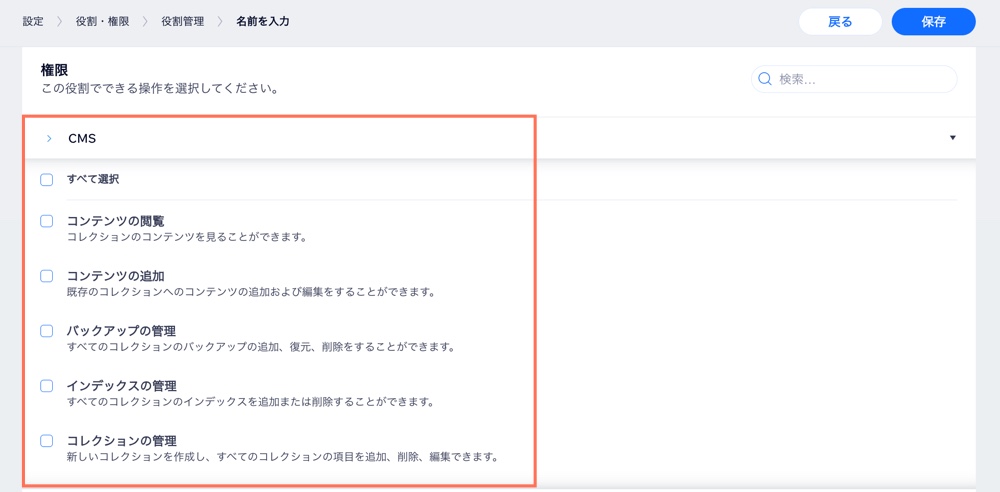CMS:カスタム役割と権限を作成する
2分
コレクションの権限と CMS の役割・権限の違い:
- CMS の役割・権限:共同管理者に割り当てる役割・権限によって、共同管理者が CMS 内から実行できる内容が決まります。これは、ライブサイトで共同管理者が実行できる内容を決定するコレクションの権限とは異なります。
- コレクションの権限:コレクションの権限では、ライブサイトから CMS コレクションのコンテンツにアクセスできるユーザーと、そのユーザーがコンテンツに対して実行できる内容(例:コンテンツの表示、アイテムの追加、既存のコンテンツの更新、コンテンツの削除など)を制御することができます。通常、これはユーザー入力要素を使用して行いますが、データ API を使用して行うこともできます。なお、ライブサイトのコレクションの権限では、すべての共同管理者が「管理者」とみなされます。
カスタム CMS の役割を作成する方法:
- サイトダッシュボードの「役割・権限」にアクセスします。
- 上部の「役割管理」をクリックします。
- 「+新しい役割を作成」をクリックします。
- 該当する項目に「役割名」と「詳細」を入力します。
- 「権限」セクションで「CMS」をクリックします。
- 役割に割り当てたい権限の横にあるチェックボックスを選択します:
- コンテンツの閲覧:コレクション内のコンテンツを閲覧できますが、コンテンツを編集することはできません。
- コンテンツの追加:既存のコレクションにコンテンツを追加および編集できます。
- バックアップの管理:すべてのコレクションのバックアップを追加、復元、削除できます。
- インデックスの管理:すべてのコレクションのインデックスを追加および削除できます。
- コレクションの管理:新しいコレクションの作成、コレクションの削除、コレクション内のフィールドの追加、削除、編集を行うことができます。
- (オプション)他の領域(例:エディタ、サイト、ストアなど)からさらに権限を追加して、役割に追加します。
- 「保存」をクリックします。